Blackmagic Designは、世界で最も強力な無料ビデオ編集アプリであると多くの人が考えるDaVinci Resolveを世に送り出しました。そして今回、同社は映画製作者向けのもう1つの優れたアプリ、Blackmagic Camera iOSアプリをリリースしました。
Blackmagic Cameraアプリでは、さまざまな要素を制御して、美しいシネマティックな映像を作成できます。たとえば、ISOを変更したり、ヒストグラムを利用してライティングを改善したりできます。
この簡単なガイドでは、iPhoneでBlackmagic Cameraアプリを使い始める方法を紹介します。
Blackmagic Cameraアプリでビデオを録画する方法
もちろん、Blackmagic Cameraアプリについて読んでいるのは、より優れたスマートフォンのビデオを録画したい、またはスマートフォンでブログを始めたいと考えているからでしょう。
いずれにせよ、Blackmagic Cameraアプリでビデオを録画するのは非常に簡単です。撮影に必要なすべての設定を変更したら(以下で詳しく説明します)、赤い録画ボタンをタップするだけです。このボタンは、iPhoneが縦向きでも横向きでも表示され、録画を開始すると強調表示されます。
ダウンロード:Blackmagic Camera(無料)
録画したビデオを写真アプリに保存する
ビデオを録画したら、おそらく内蔵の写真アプリに保存したいと思うでしょう。初めて使用するユーザーはこの手順を少し複雑に感じるかもしれません。幸い、学習曲線はそれほど急ではありません。以下が手順です。
- 下部にあるメディアタブに移動します。
- すべてのクリップの横にある2番目のアイコンをタップします。2つのフィルムロールのように見え、下向き矢印が付いた3本の線の隣にあります。
- カメラロールに保存するクリップを選択し、上部にある共有アイコンをタップします。
- ビデオを保存を選択します。

これで、iPhoneの写真アプリに保存された映像が表示されます。
Blackmagic Cameraアプリの高度なコントロール
ビデオの録画と保存方法がわかったら、アプリのより複雑な側面とツールを理解するのがよいでしょう。
ライティングの調整
ライティングはビデオ撮影の最も重要な技術的な側面であり、Blackmagic Camera iPhoneアプリにはこの点で役立つツールがいくつかあります。以下のそれぞれを調整できます。
- ISO
- シャッター速度
- ホワイトバランス
- 色合い
- 露出計

ホワイトバランスを編集するときは、条件に基づいてさまざまなプリセット設定から選択することもできます。たとえば、曇りの日にホワイトバランスを自動的に調整するオプションがあります。これらの設定のいずれかをタップすると、ホワイトバランスがそれに応じて調整されます。
これらの設定にはすべて、下部からカメラタブを選択し、必要に応じて各セクションをカスタマイズすることでアクセスできます。露出計は、これらの下にある行の+/-アイコン(カメラアイコンの隣)です。
撮影モード
iPhoneでBlackmagic Cameraアプリを使用するときは、さまざまな撮影モードを試してみるのもよいでしょう。エクストリーム、シネマティック、スタンダードの3つのオプションから選択できます。または、必要に応じてこれらをすべてオフにすることもできます。

これらのモードにアクセスするには、虫眼鏡の横にあるカメラアイコンをタップする必要があります。また、ビデオのどの部分に焦点を当てるかを選択することもできます。これは、オートフォーカスアイコン(縦向きの場合は3行目の最後から2番目のアイコン)をタップすることで行えます。
同様に、iPhoneのレンズを切り替えることもできます。縦向きのビューでヒストグラムのすぐ下に表示されているレンズオプションをタップして、iPhoneの前面の自撮りカメラなど、別のカメラに切り替えます。
ヒストグラムとオーディオツール
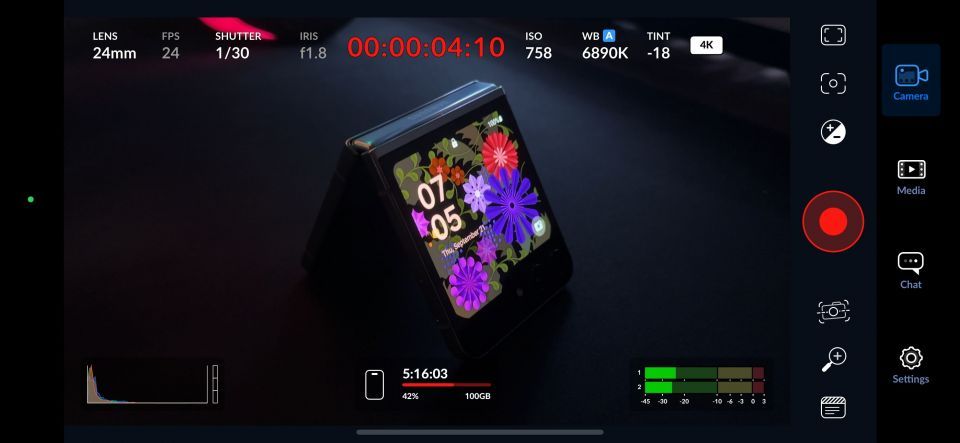
Adobe Lightroomのヒストグラムを使用して写真の編集を次のレベルに引き上げる方法はご存知かもしれませんが、Blackmagic Cameraアプリでも便利なツールです。このグラフは、映像のさまざまな領域のライティングを把握できるので、必要に応じてライティング設定を調整しやすくなります。
ヒストグラムの近くにはオーディオメーターがあり、ビデオの音量をモニターできます。カメラに向かって話す場合は、-10~0 dB(デシベル)に収めるのがよいでしょう。
Blackmagic Cameraアプリ:スマートフォンでのビデオ撮影に最適なツール
Blackmagic Cameraアプリは、iPhoneで優れたビデオを撮影するための使いやすいツールで、映像をハイエンドに見せるための便利な機能が多数備わっています。無料で使用でき、内蔵のカメラアプリよりも映像をはるかに細かく制御できるので、YouTubeやソーシャルメディアをレベルアップしたいなら、試してみる価値があります。
コメントする